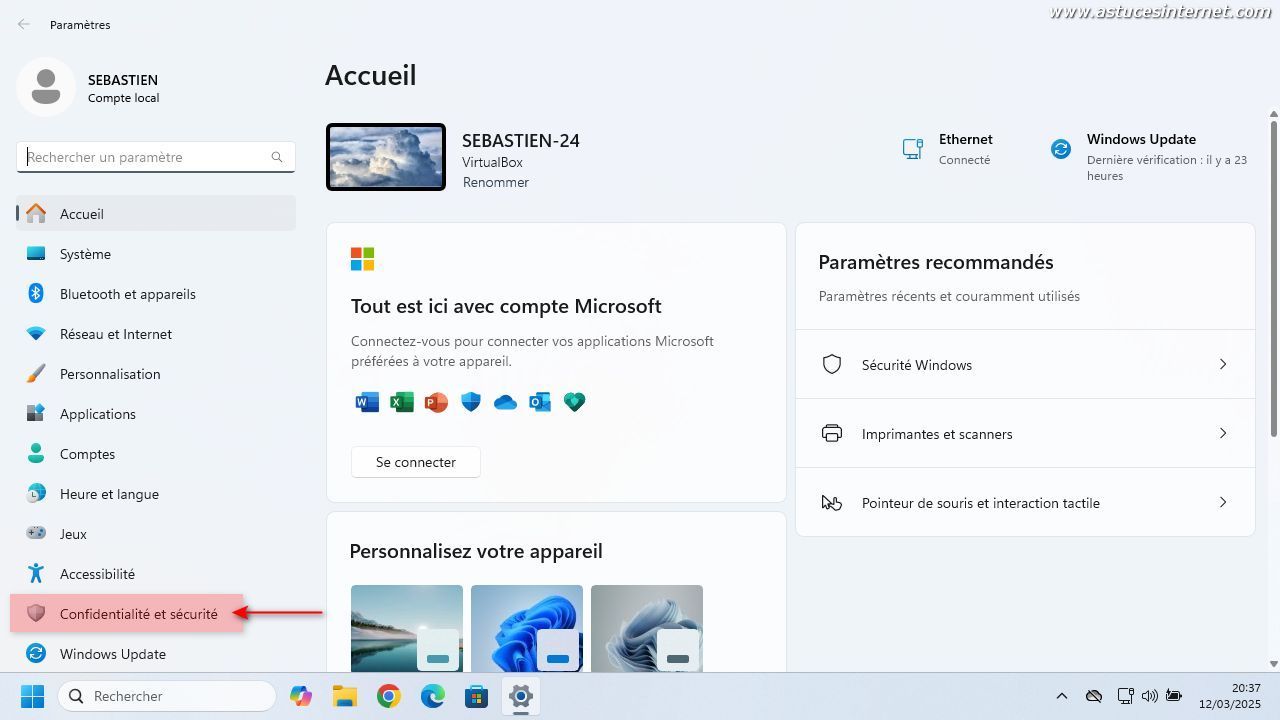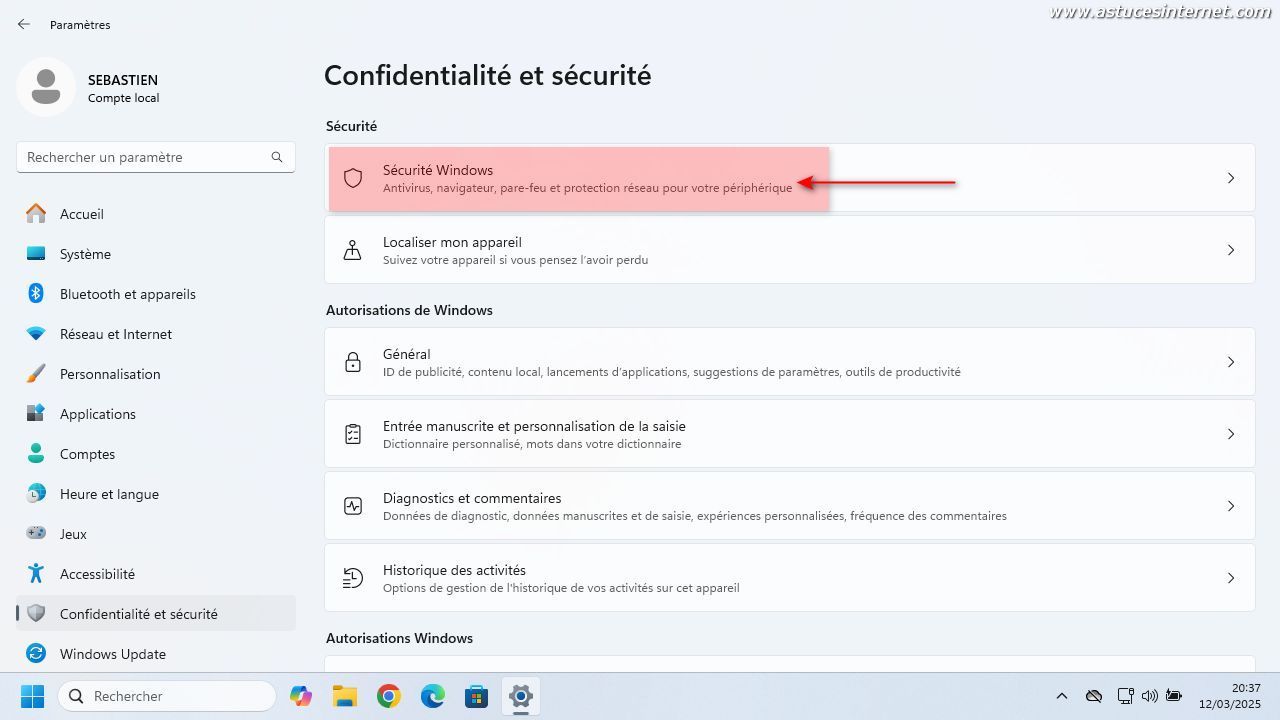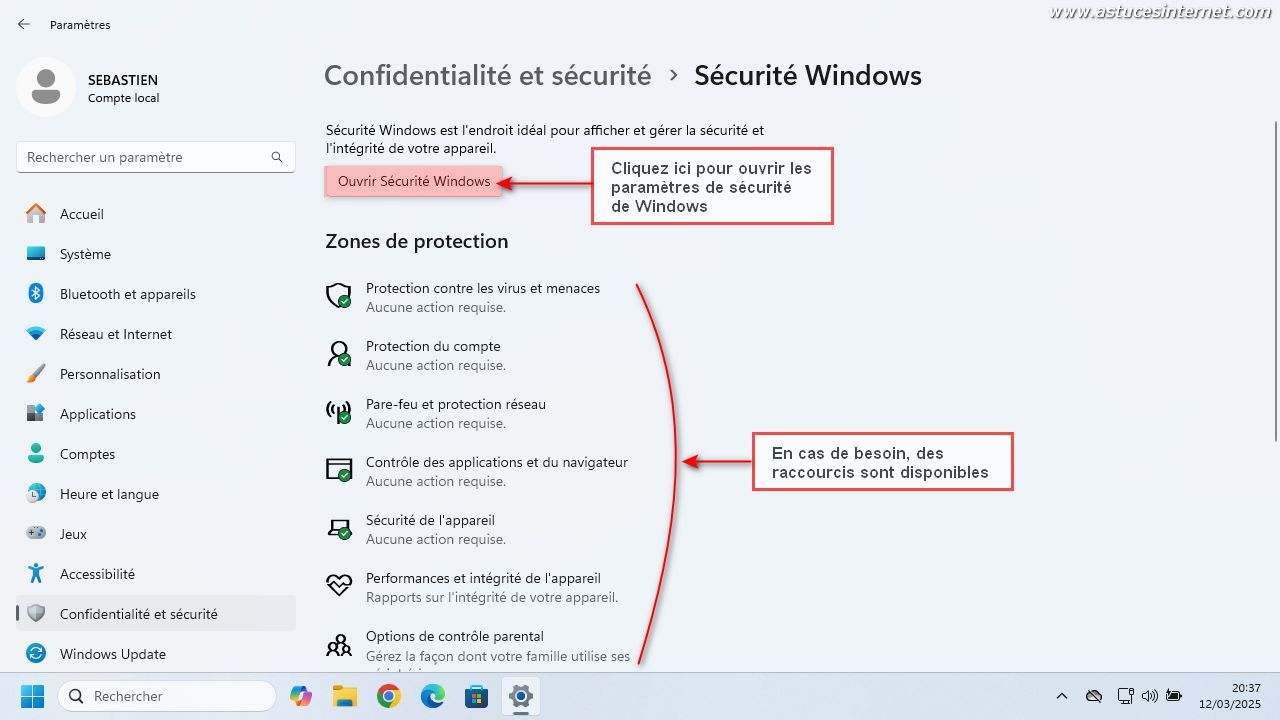Dans l’application Paramètres, sélectionnez la rubrique Confidentialité et sécurité.
Cliquez sur Sécurité Windows.
Dans la rubrique Sécurité Windows, cliquez sur Ouvrir Sécurité Windows.
A noter : Des liens raccourcis sont également disponibles si vous cherchez un paramètre de sécurité spécifique.
Aperçu de la rubrique Sécurité Windows (page d’accueil) :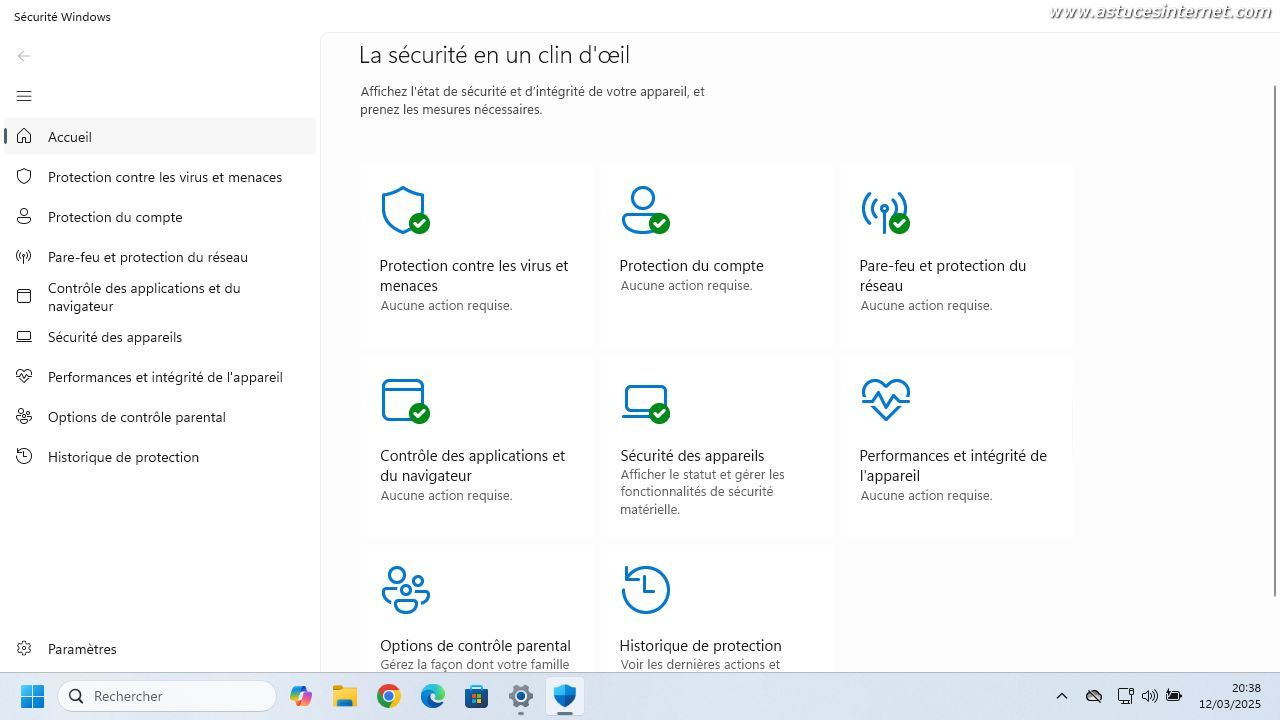
Dans la colonne latérale gauche, vous disposez de la liste des sous-rubriques à votre disposition.
Dans la partie centrale de l’interface, les mêmes sous-rubriques sont présentes, accompagnées d’une indication visuelle donnant une information sur l’état de la protection.
Aperçu :
Cet icone indique que la protection contre les virus est active, et qu’aucune action n’est requise.
Liste des sous-rubriques disponibles dans les paramètres de sécurité de Windows :
- Protection contre les virus et les menaces : Cette rubrique donne accès à l’antivirus et permet de scanner votre ordinateur pour rechercher des virus ou des menaces. Vous y trouverez également un accès aux paramètres de Windows Defender, vous pourrez vérifier la mise à jour de vos définitions de virus et pourrez gérer la protection contre les ransomware.
- Protection du compte : Permet de gérer la sécurité de votre compte Windows ou de votre compte local. Vous pourrez également gérer le verrouillage automatique de votre session Windows.
- Pare-feu et protection du réseau : Permet de contrôler l’activité réseau et de gérer les paramètres du pare-feu Windows Defender. Vous pourrez gérer les réseaux avec domaine, les réseaux privés et les réseaux publics. Vous pourrez également gérer les autorisations d’application et les notifications du pare-feu.
- Contrôle des applications et du navigateur : Permet de gérer la protection contre les applications non approuvées, les fichiers et les sites web malveillants. Vous disposerez également d’un accès vers les paramètres d’Exploit protection.
- Sécurité des appareils : Permet de gérer l’isolation du noyau Windows et le chiffrement des données via BitLocker.
- Performances et intégrité de l’appareil : Permet d’afficher un rapport d’intégrité de l’ordinateur (informations sur la capacité de stockage, l’autonomie de la batterie, les applications et logiciels et le service de temps Windows).
- Option de contrôle parental : Permet de gérer les paramètres du contrôle parental de Windows.
- Historique de protection : Permet de consulter les dernières actions de protections et les recommandations du module Sécurité Windows.